FF(两工作同时结束)的逻辑关系
| 在最规范的双代号时标网络图中,根据双代号编制规则,只有最简单的FS(0)的逻辑关系。 但是,在实际编制计划的时候,使用其他的逻辑关系表示方法会更直观一点。涉及到双代号和横道图绘图表达方式的不同,我们不能完全将其关系类型照搬过来。所以会对现有的双代号网络图进行一定的拓展。这些拓展,在实际应用中,也已经得到了业内人士的认可。 在编制进度计划过程中,最重要的是要把工序之间的逻辑关系表达清楚。不要产生与实际施工过程不符合的逻辑错误。 |
| 1、默认情况下,工作的自由时差显示在工作的后半部分。如下图所示。 |
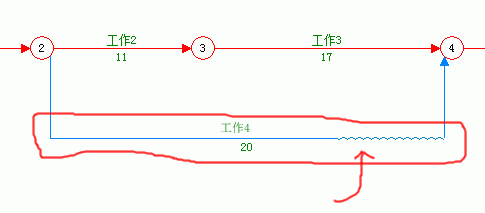 |
| 2、如果要表示成工作3与工作4同时结束(FF(0))的逻辑关系,可以这样操作。将鼠标移动到工作箭线上,单击鼠标右键,在弹出菜单中选择 工作属性。 |
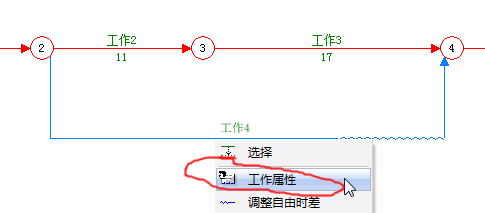 |
| 3、在弹出的工作属性窗口中,将“工作尽早完成”改成“工作尽晚完成”。(当然,可以在画这个工作的时候直接设置工作尽晚完成) |
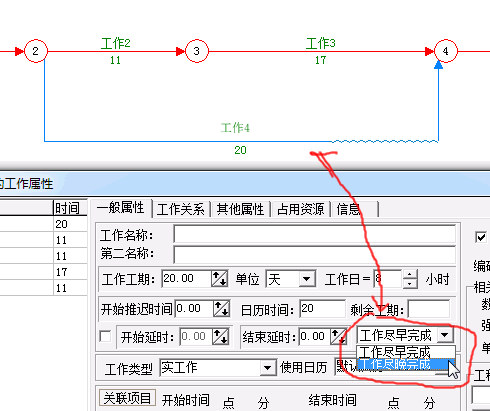 |
| 4、如下图所示,工作4会尽量推迟到工作3结束的时间,工作4的自由时差移动到了箭线的前面。 |
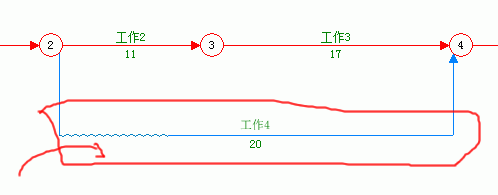 |
| 5、如下图,如果要表示“工作6”与“工作3”的逻辑关系为FF(10)的逻辑关系,如何处理?(也就是工作6要在工作3完成前10天完成) |
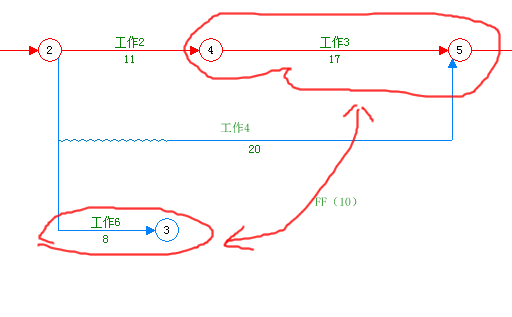 |
| 6、将鼠标移动到节点3,按下鼠标左键,向右然后向上拖动到节点5,然后放开鼠标左键。(小技巧:在鼠标拖动过程中,按下 空格键 ,添加的工作的垂直位置即在按下空格键时鼠标所在的位置) |
 |
| 7、此时弹出新增工作窗口。 |
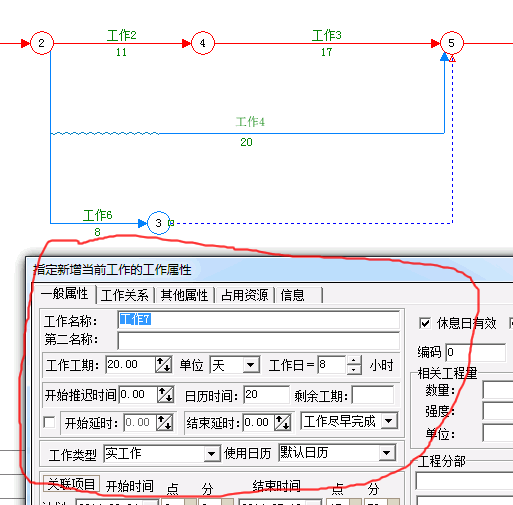 |
| 8、将工作名称删除(或者修改成需要显示的文字),工作工期设置为10天,工作类型设置为挂起工作,并选择“工作尽晚完成”,完成后,单击确定按钮。 |
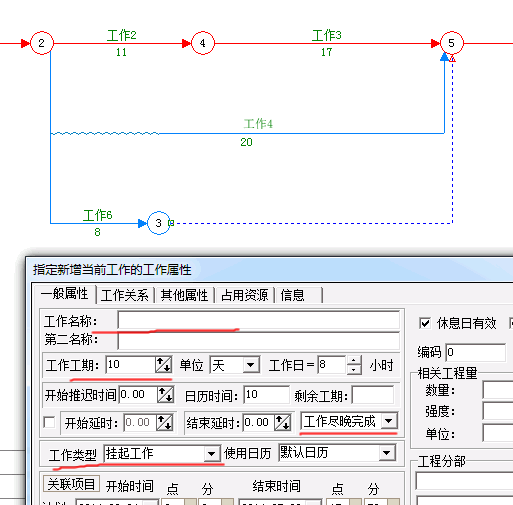 |
| 9、如下图所示,工作6在工作3完成后完成前10天完成。 |
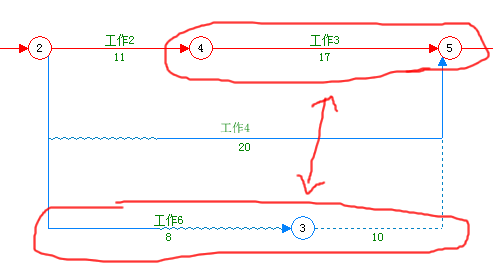 |
| 10、另外,需要说明的是,如下图,工作9的自由时差,可以显示在工作9的箭线上,也可以显示在工作8的箭线上。 |
 |
| 11、下面演示把自由时差显示在“工作9”箭线的前半段。将鼠标移动到“工作9”的箭线上,单击鼠标右键,在弹出菜单中选择“调整自由时差”。 |
 |
| 12、此时,弹出调整自由时差位置窗口。 |
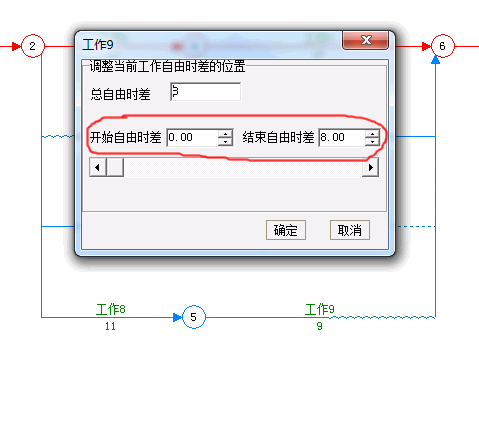 |
| 13、将开始自由时差设置为8,结束自由时差设置为0。如下图所示(自由时差部分显示在工作9的箭线上)。 |
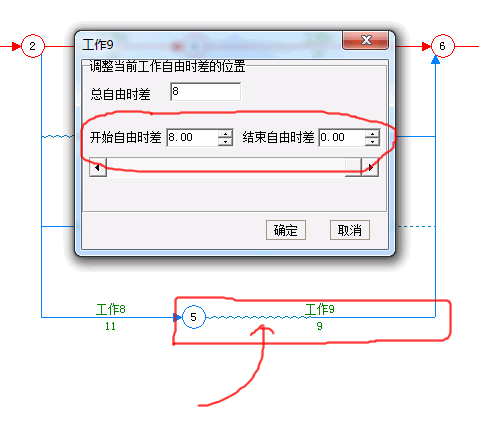 |
| 14、如果要将自由时差显示在工作8的箭线上,可以按照第1步的方法设置。 |
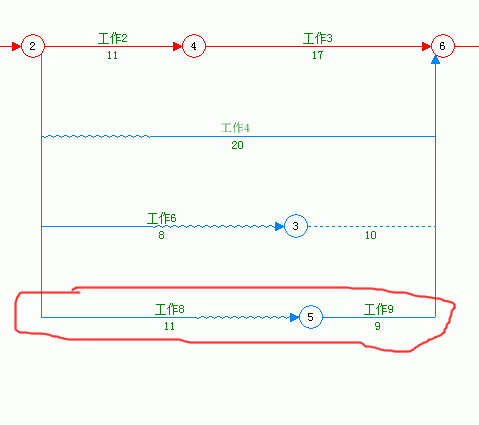 |